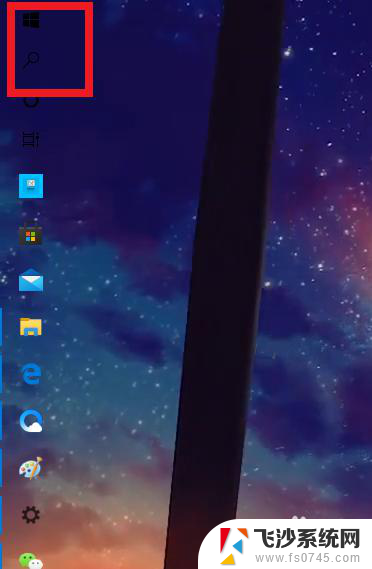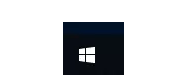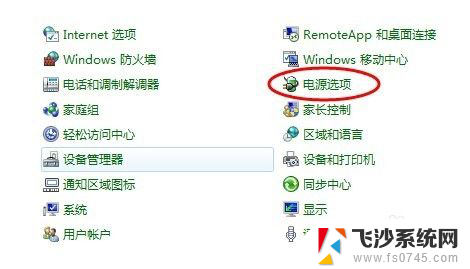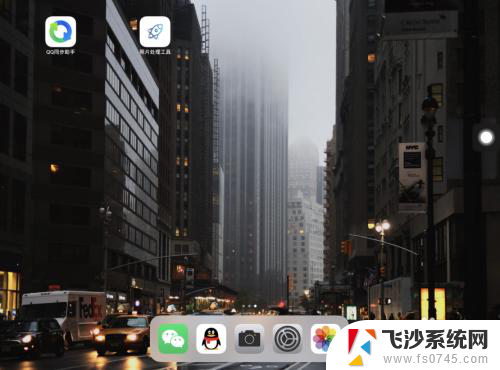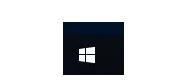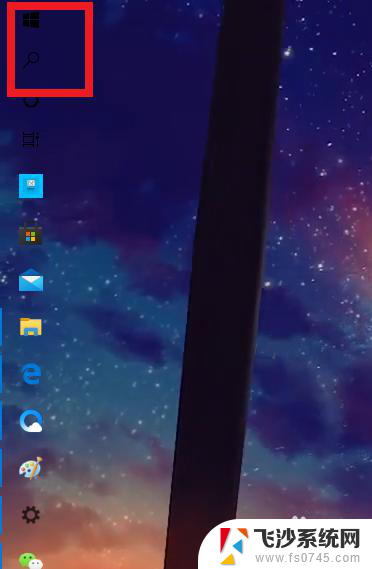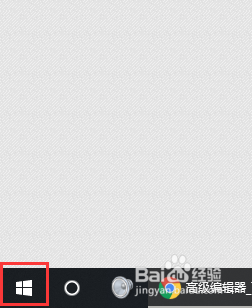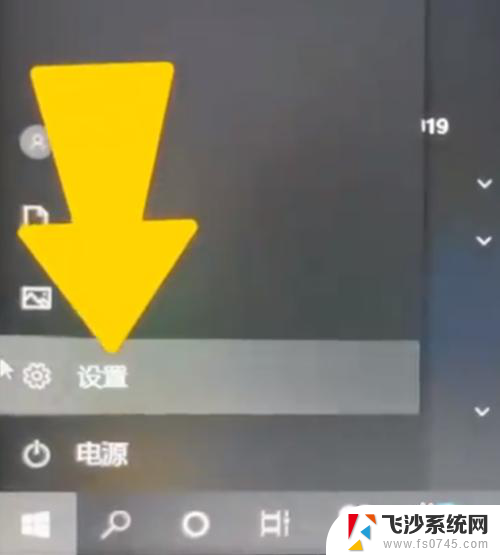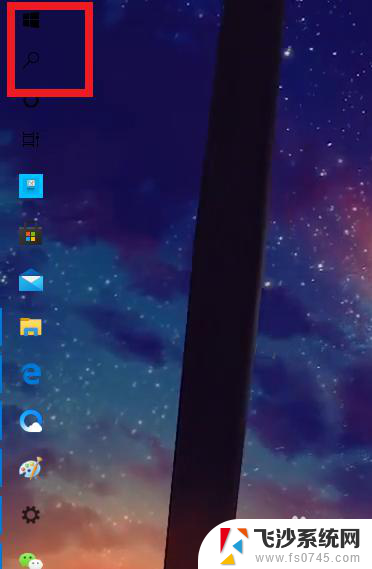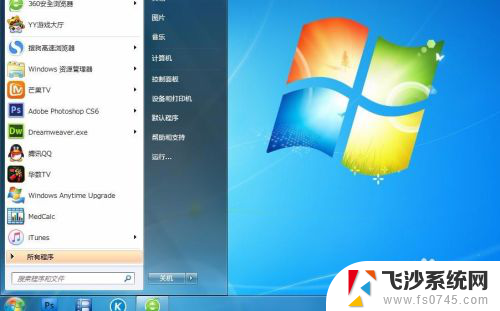怎么设置电脑不熄灭屏幕 如何设置电脑不锁屏
更新时间:2024-04-30 12:55:33作者:xtyang
在使用电脑的过程中,有时我们希望屏幕能够保持常亮状态,而不是在一段时间后自动熄灭或锁屏,这种情况可能是因为我们需要长时间查看屏幕上的内容,或者是在进行某些操作时不希望被屏幕自动关闭干扰。如何设置电脑不熄灭屏幕或不锁屏呢?下面我们就来介绍一些简单的方法。
具体方法:
1.小编电脑装的是WIN10系统,这里就以WIN10系统为例
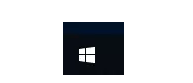
2.首先点击电脑屏幕左下角的WINDOWS图标即“开始”选项,点击开始选项卡左下侧的齿轮图标进入“设置”对话框
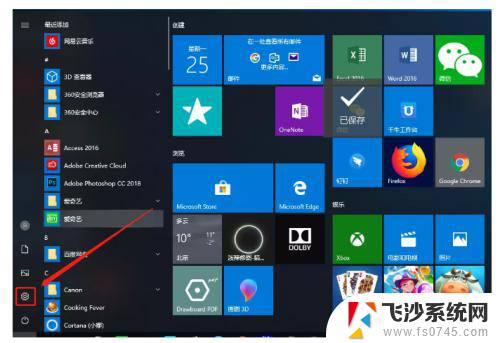
3.进入设置对话框后,点击左上角的“系统”选项。进入“系统设置”
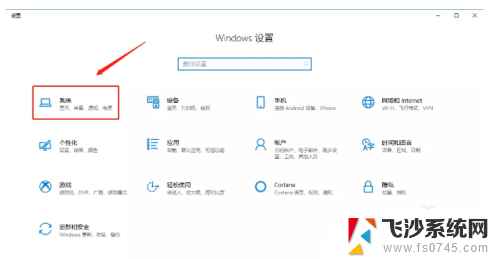
4.进入系统设置后,在左侧菜单栏里找到“电源和睡眠”,点击进入
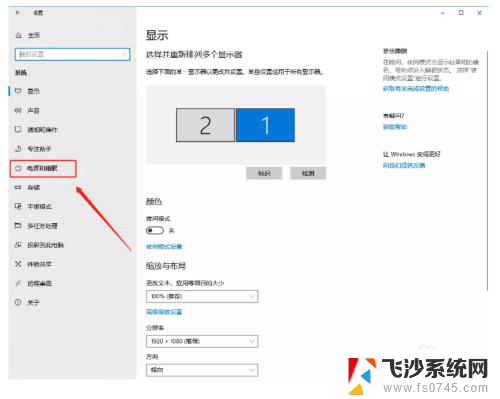
5.在“电源和睡眠”的界面中,将“屏幕”和“睡眠”下的选项全部更改为“从不”。然后点击确定,电脑屏幕就可以保持常亮的状态了
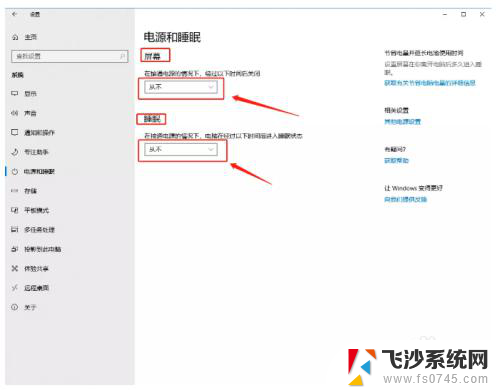
6.以上就是设置电脑屏幕常亮的方法了
以上就是如何设置电脑屏幕不熄灭的全部内容,有需要的用户可以按照以上步骤进行操作,希望能对大家有所帮助。